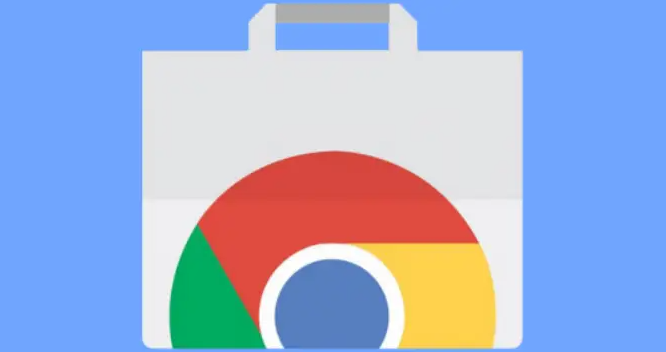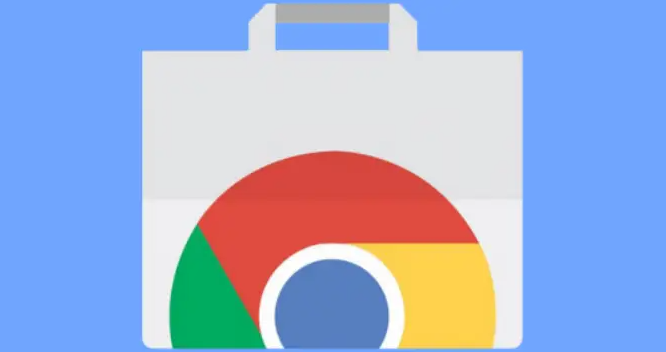
在当今数字化时代,浏览器已成为我们获取信息、处理工作和娱乐的重要工具。而谷歌浏览器以其快速、稳定和安全的特性,深受广大用户的喜爱。然而,随着我们使用的应用和插件越来越多,浏览器的内存消耗也逐渐增大,这可能会影响浏览器的运行速度和稳定性。因此,提升谷歌浏览器的内存管理能力就显得尤为重要。本文将详细介绍如何在谷歌浏览器中进行设置和优化,以提升其内存管理能力。
一、合理管理扩展程序
1. 定期审查和清理
- 打开谷歌浏览器,点击右上角的菜单按钮(三条横线),选择“更多工具”>“扩展程序”。
- 在扩展程序页面,你可以看到已安装的所有扩展。定期审查这些扩展,对于不再使用或很少使用的扩展,点击“移除”按钮将其卸载。这样可以减少不必要的内存占用。
2. 选择轻量级扩展
- 在选择扩展程序时,尽量选择那些功能单一、资源占用少的扩展。可以通过查看扩展的评价和用户反馈来判断其性能和资源占用情况。
二、优化标签页管理
1. 限制打开的标签页数量
- 过多的标签页会占用大量内存。建议用户养成定期关闭不需要的标签页的习惯。可以通过点击并拖动标签页来重新排列它们,优先保留当前正在使用的标签页。
- 另外,谷歌浏览器提供了“标签页暂停”功能,可以在标签页长时间未活动时自动释放其占用的资源。要启用此功能,请在地址栏中输入“chrome://flags/automatic-tab-discarding”,然后将该功能设置为“Enabled”。
2. 使用书签代替标签页
- 对于一些常用的网站,可以将其添加到书签中,而不是一直打开在标签页中。这样可以在需要时快速访问,同时减少内存占用。
三、调整浏览器设置
1. 启用硬件加速
- 硬件加速可以利用计算机的显卡来加速图形渲染,从而减轻CPU的负担。在谷歌浏览器中,可以通过以下步骤启用硬件加速:
- 点击右上角的菜单按钮,选择“设置”。
- 在“高级”选项卡下,找到“系统”部分,确保“使用硬件加速模式(如果可用)”选项已勾选。
2. 清除缓存和浏览数据
- 缓存和浏览数据会随着时间的推移而积累,占用大量的磁盘空间和内存。定期清除这些数据可以释放内存并提高浏览器的性能。要在谷歌浏览器中清除缓存和浏览数据,请按照以下步骤操作:
- 点击右上角的菜单按钮,选择“更多工具”>“清除浏览数据”。
- 在弹出的对话框中,选择要清除的内容(如缓存、Cookie等),然后点击“清除数据”按钮。
四、利用任务管理器监控和管理资源
1. 使用内置任务管理器
- 谷歌浏览器内置了任务管理器,可以帮助用户了解各个标签页、扩展程序和插件的资源占用情况。要打开任务管理器,请按照以下步骤操作:
- 点击右上角的菜单按钮,选择“更多工具”>“任务管理器”。
- 在任务管理器中,你可以看到各个进程的名称、CPU使用率、内存占用等信息。对于占用资源较多的进程,可以选择结束进程以释放资源。
2. 根据资源占用情况优化使用
- 通过任务管理器,你可以发现哪些标签页或扩展程序占用了大量资源。对于这些资源占用较高的项目,可以考虑关闭或卸载它们,以提高浏览器的整体性能。
综上所述,通过合理管理扩展程序、优化标签页管理、调整浏览器设置以及利用任务管理器监控和管理资源等方法,我们可以有效地提升谷歌浏览器的内存管理能力。希望本文的介绍能够帮助你更好地使用谷歌浏览器,享受更加流畅的浏览体验。